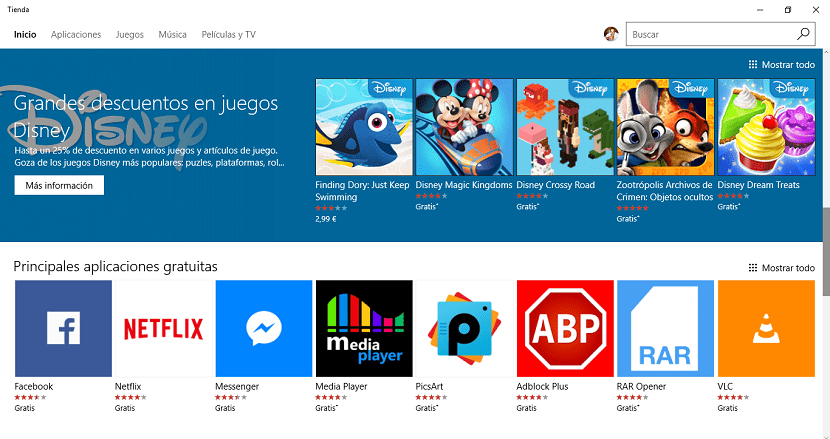
Enhver applikasjonsbutikk på plattformen tilbyr oss alltid applikasjoner eller spill for nedlasting gratis i en begrenset periode. Dette er et alternativ som mange utviklere vanligvis velger å flytte applikasjonene sine i rangeringen, slik at de raskt blir blant de mest nedlastede og populære blant brukerne. Mange er brukerne som vanligvis være oppmerksom på denne typen salg for å kunne fullføre samlingen av applikasjoner gratis. Selv om ikke alle utviklere velger denne typen tilbud, og de fleste gir oss en betydelig rabatt på applikasjonen eller spillet.
Over tid, hvis vi ikke velger å slette applikasjoner fra PCen vår, er det mest sannsynlig at driften begynner å avta enn den burde, noe som over tid vil tvinge oss til å formatere harddisken og starte fra bunnen av ved å installere en ny kopi av Windows 10.
Når vi er ferdig med installasjonen, er den første vi skal gjennomgå Windows 10-applikasjonsbutikken for å begynne å laste ned applikasjonene vi trenger. I dette tilfellet Vi kan bruke minnet til å lete etter programmene vi vil laste ned. Eller vi kan gå til biblioteket vårt og se en liste over alle applikasjonene som er tilordnet kontoen vår, og som vi kan laste ned raskt.
På denne måten kan vi med et øyeblikk se alle applikasjonene vi tidligere har installert, og bare installere de vi skal bruke. For å få tilgang til dette biblioteket med applikasjoner og spill vi må gå frem som følger.
Få tilgang til Windows 10 Store App Library
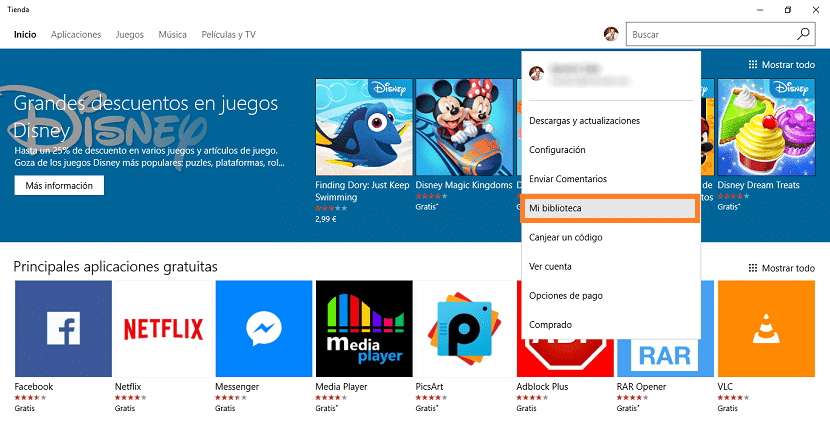
- Først og som et nødvendig skritt må vi åpne butikken.
- Når åpnet, går vi til bildet som representerer kontoen vår og klikker.
- Av alle alternativene som tilbys oss, må vi klikke på Biblioteket mitt.
- Nedenfor vises en liste med alle applikasjonene vi har lastet ned fra denne butikken. For å installere dem igjen må vi bare klikke på hver av dem og klikke på Installer.